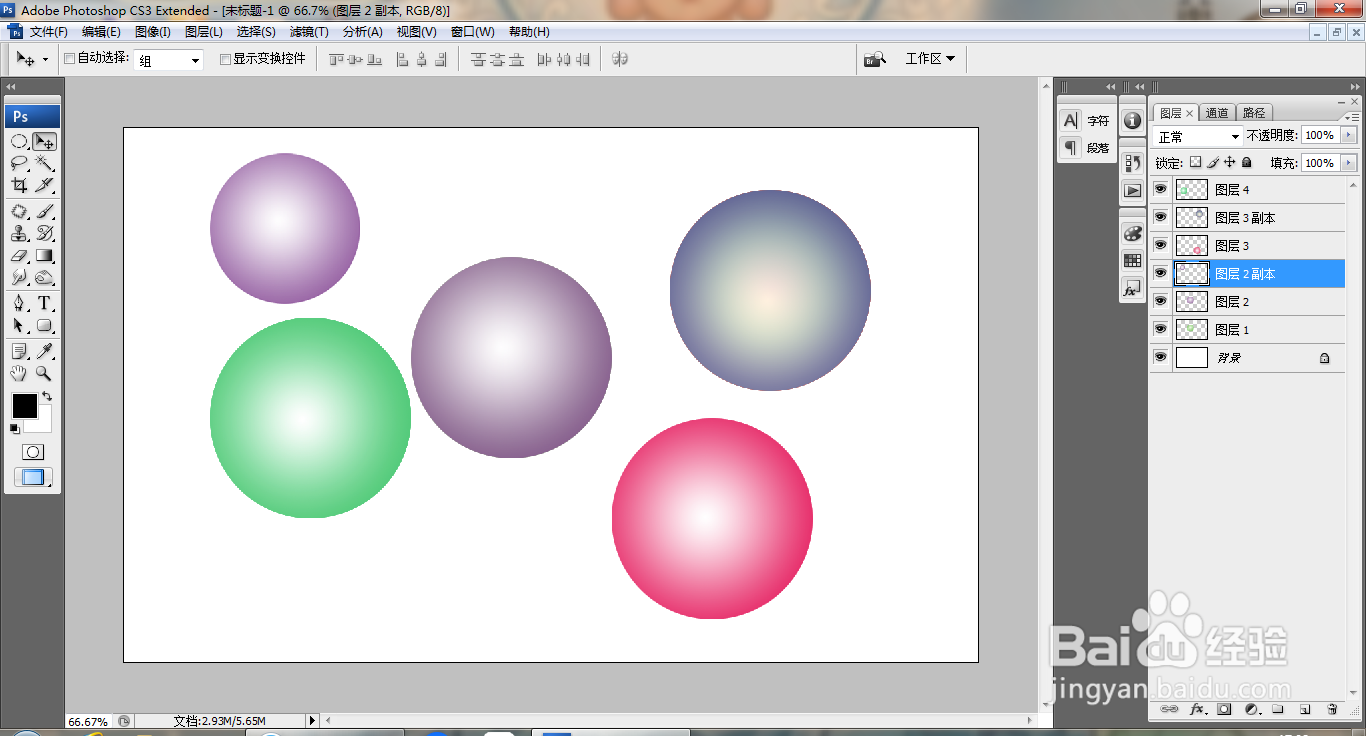1、打开PS,新建空白背景,如图
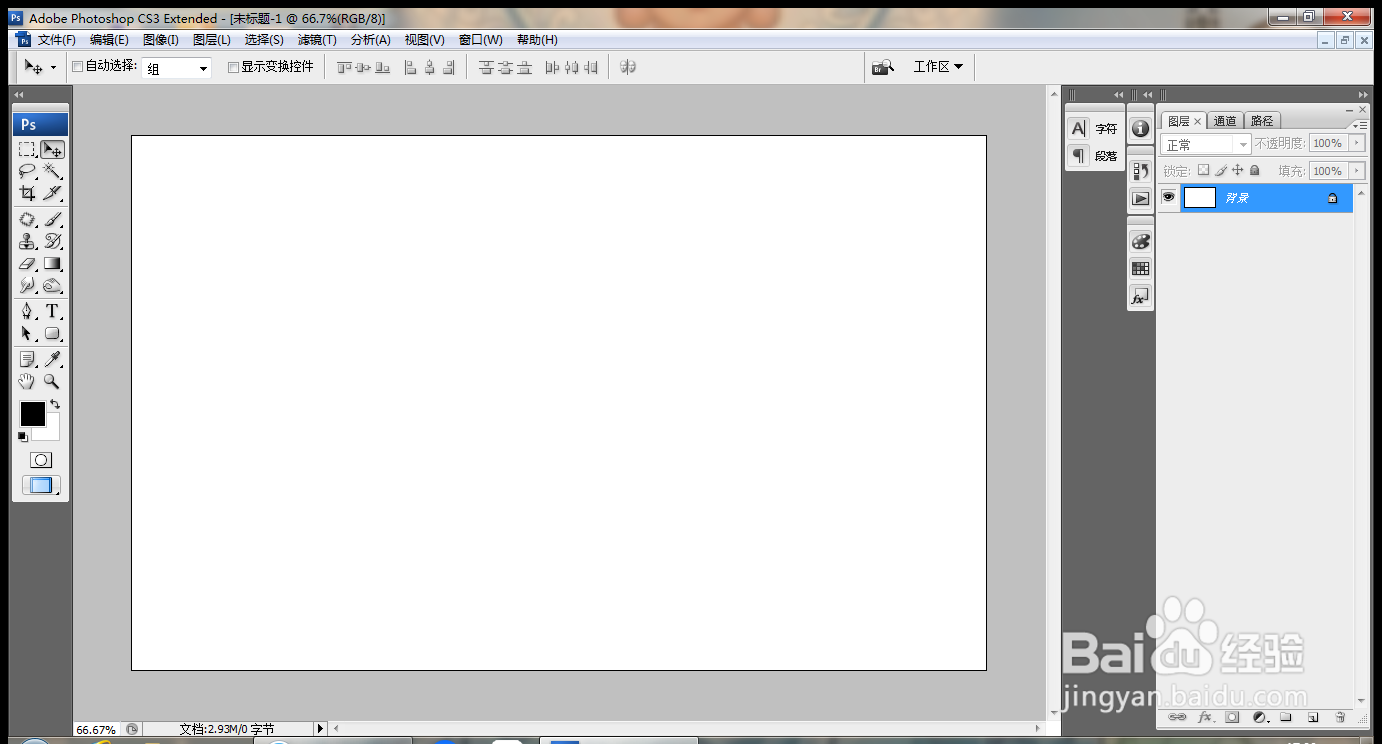
2、选择椭圆形选区工具,绘制椭圆形选区,如图

3、新建图层,选择渐变工具,执行渐变颜色填充,如图
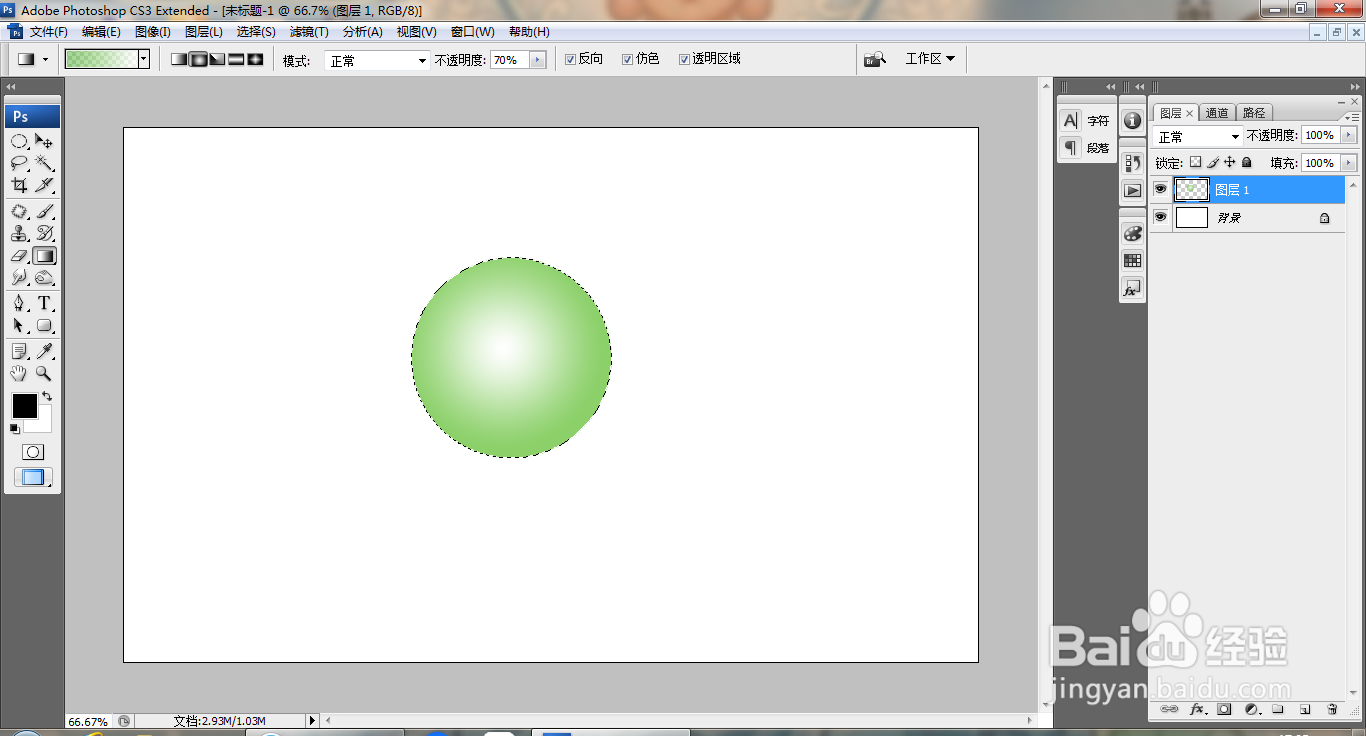
4、打开色相饱和度对话框,设置饱和度为12,点击确定,如图
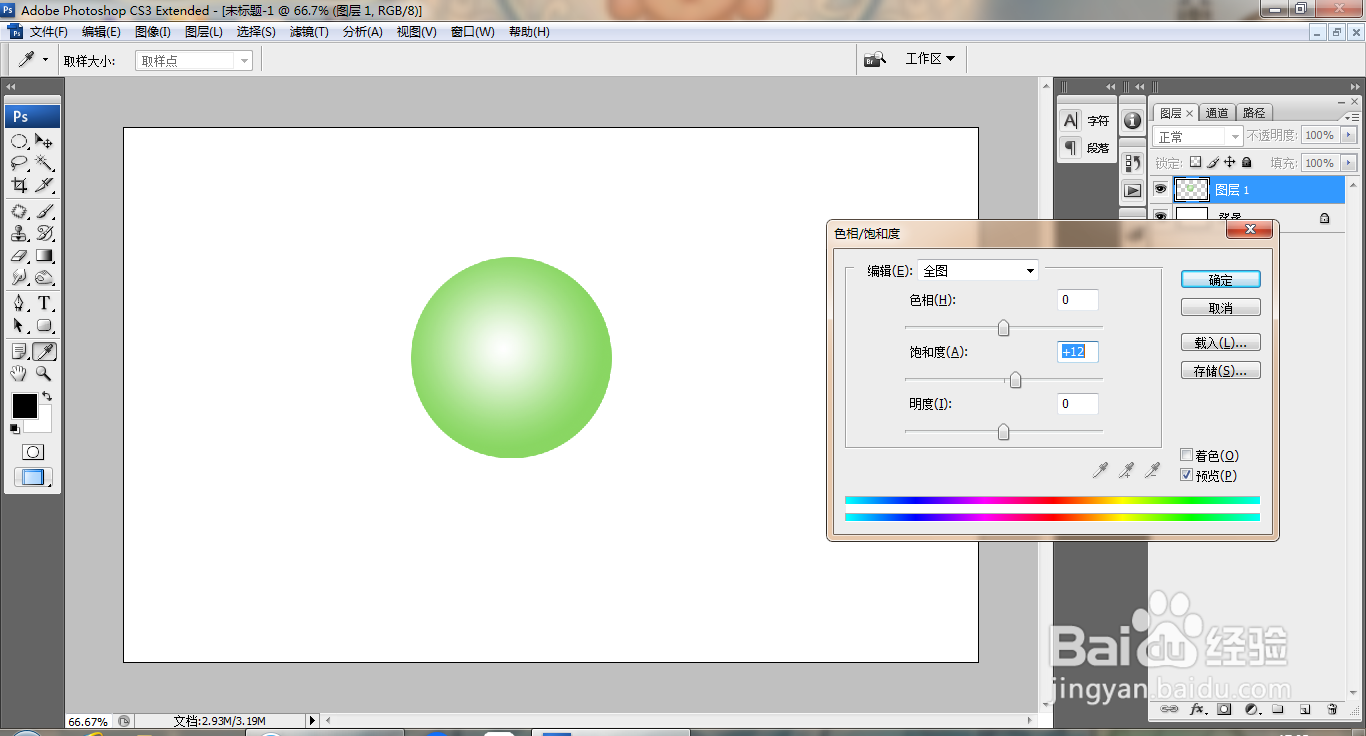
5、再次载入选区,新建图层,再次执行渐变颜色填充,如图
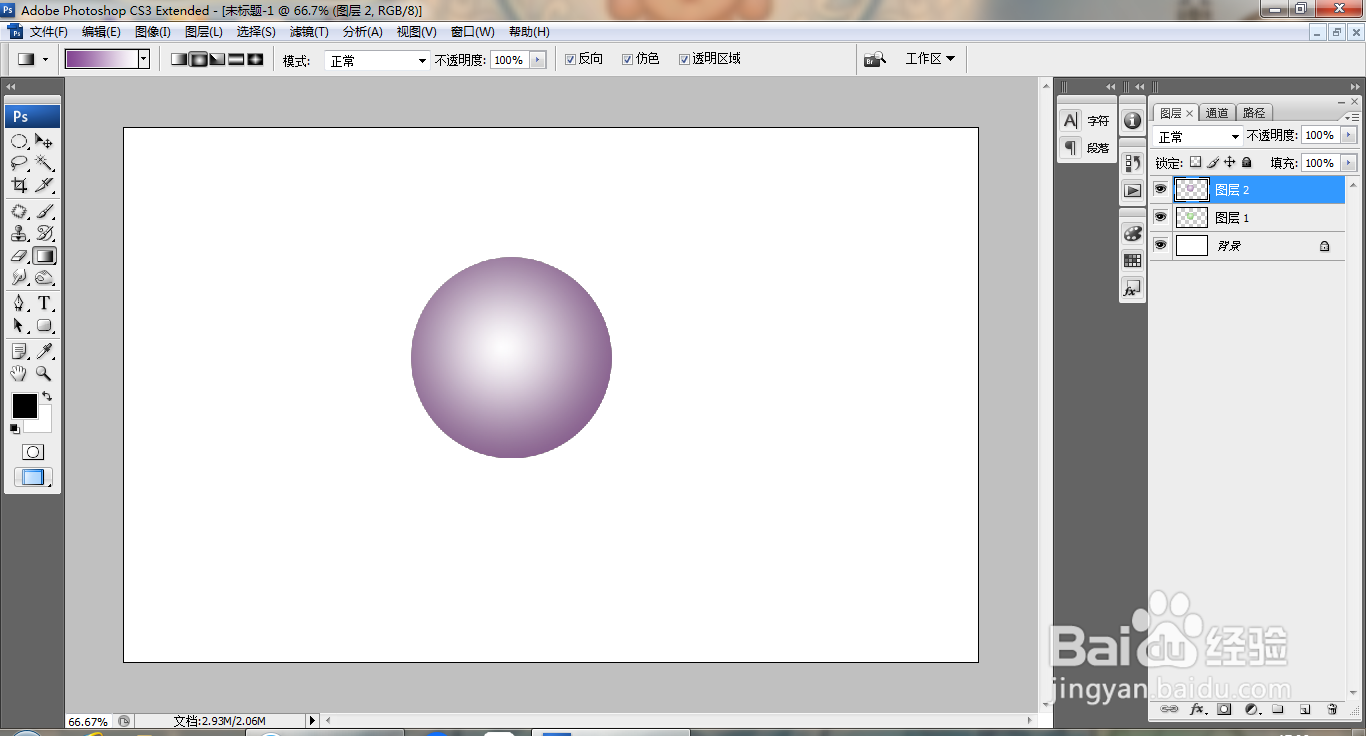
6、新建图层,载入载入选区,再次执行渐变颜色填充,如图

7、复制图层副本,再次载入选区,执行径向渐变颜色填充,如图
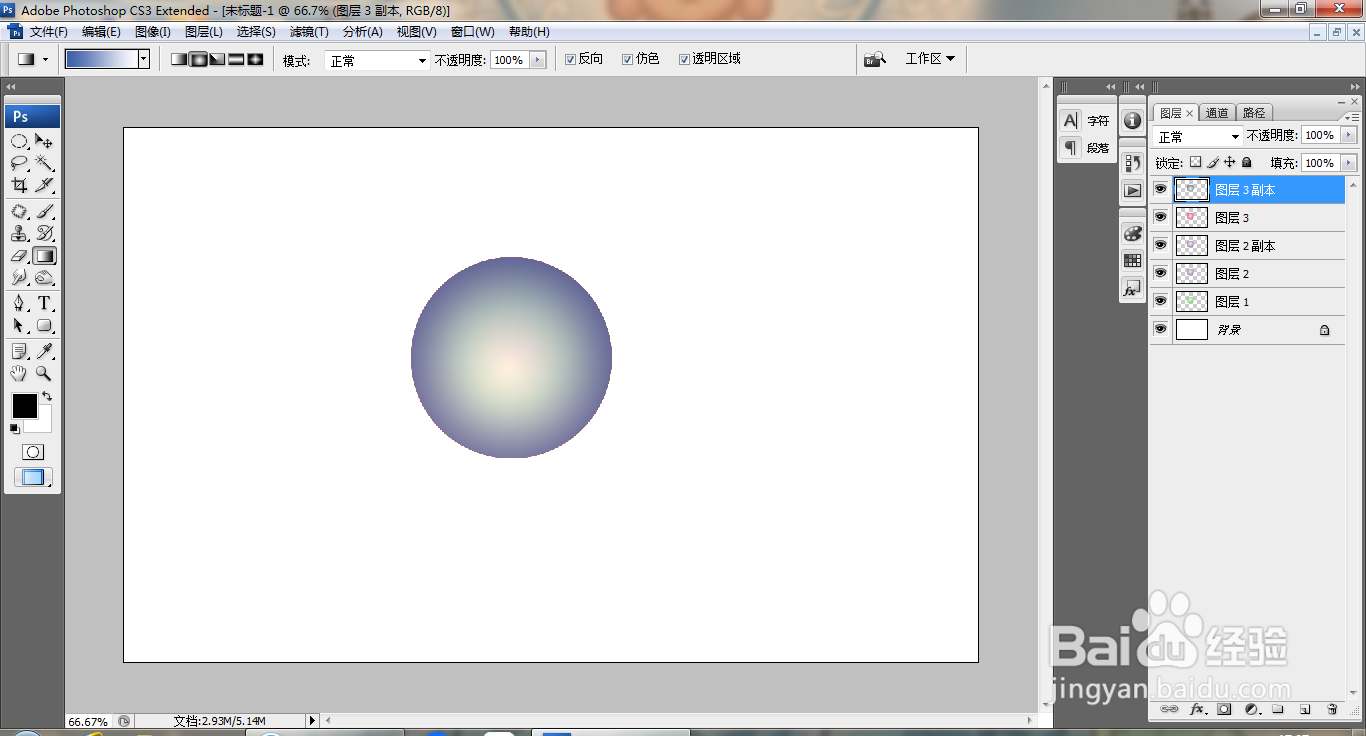
8、打开色彩平衡对话框,设置色阶为-37,28,-29,点击确定,如图
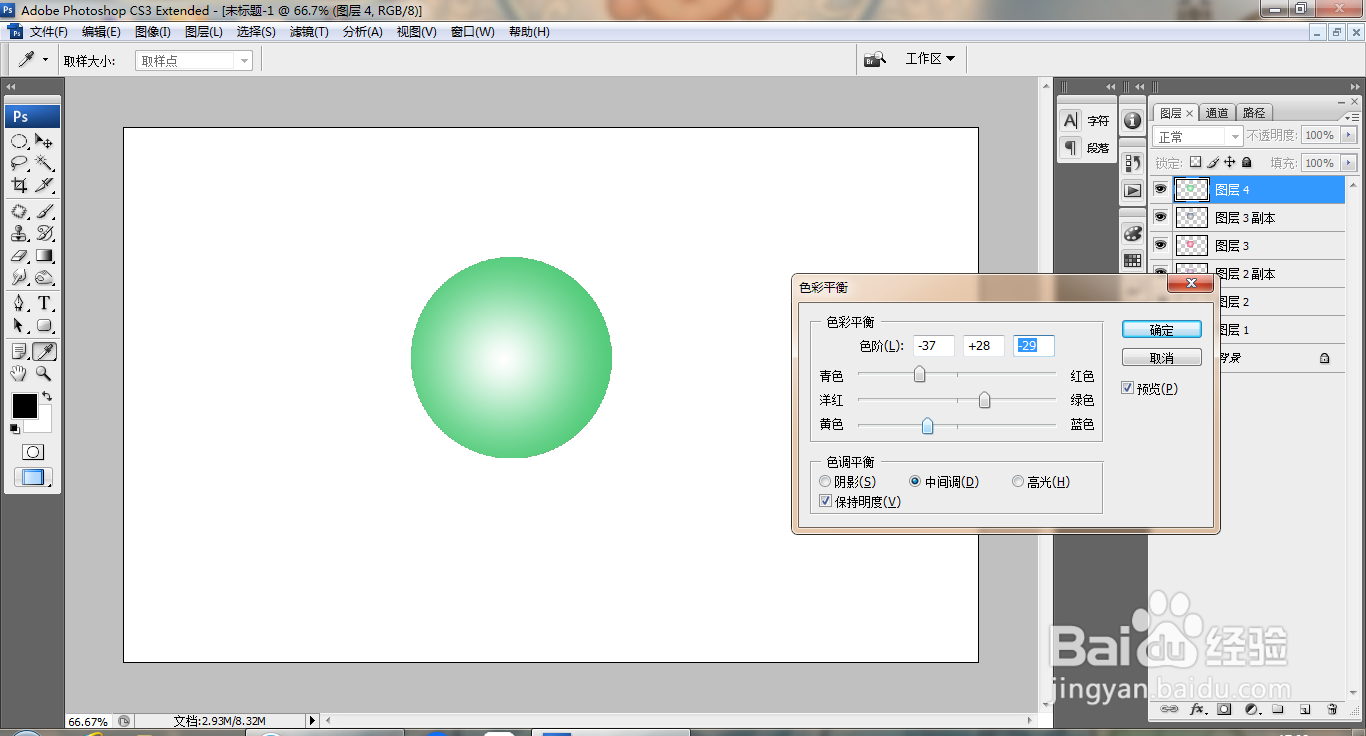
9、继续移动球体,调整球体,如图
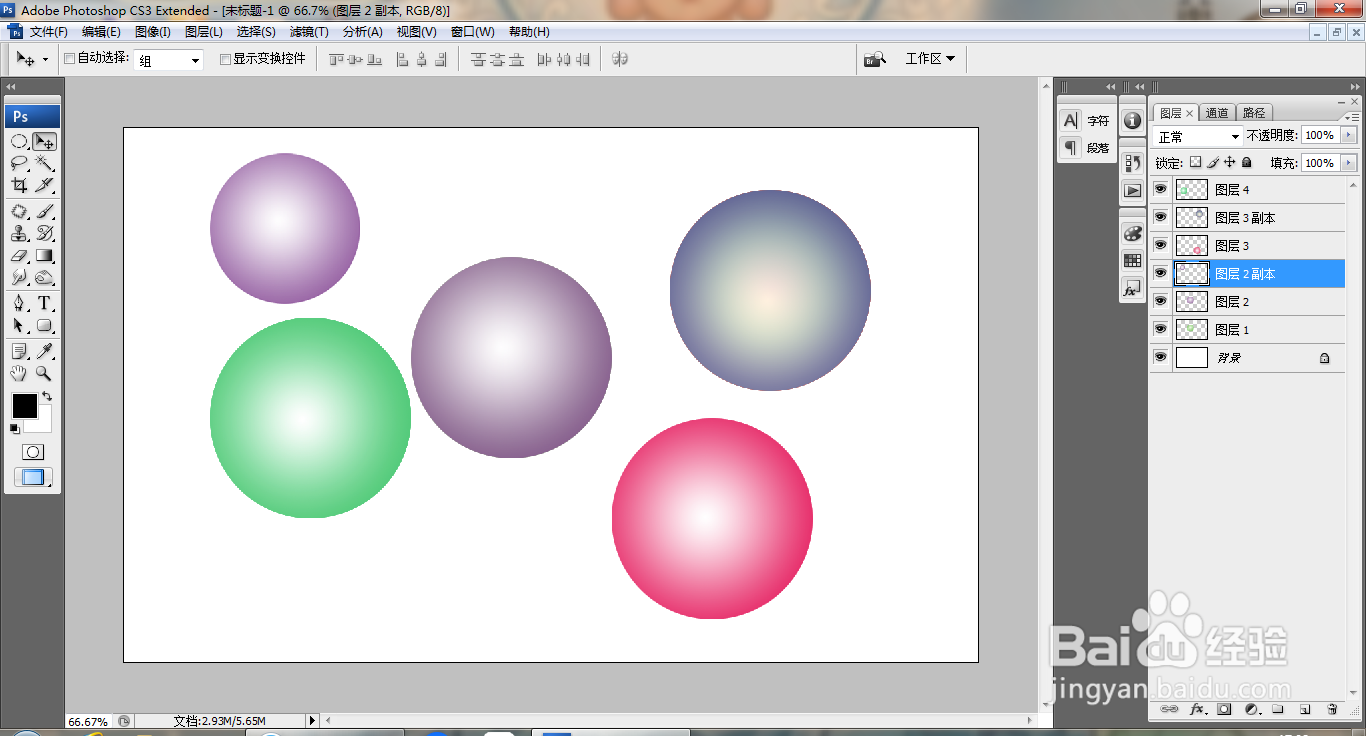
时间:2024-10-14 08:06:02
1、打开PS,新建空白背景,如图
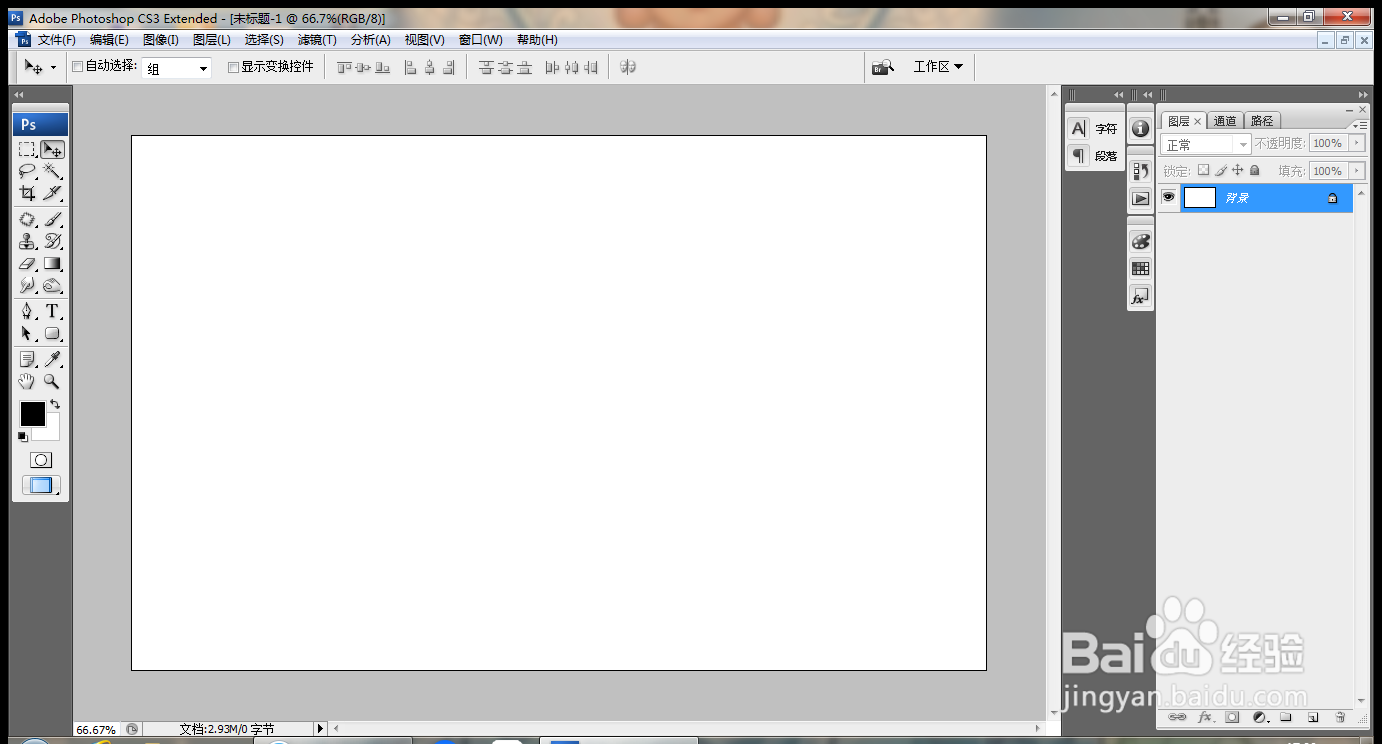
2、选择椭圆形选区工具,绘制椭圆形选区,如图

3、新建图层,选择渐变工具,执行渐变颜色填充,如图
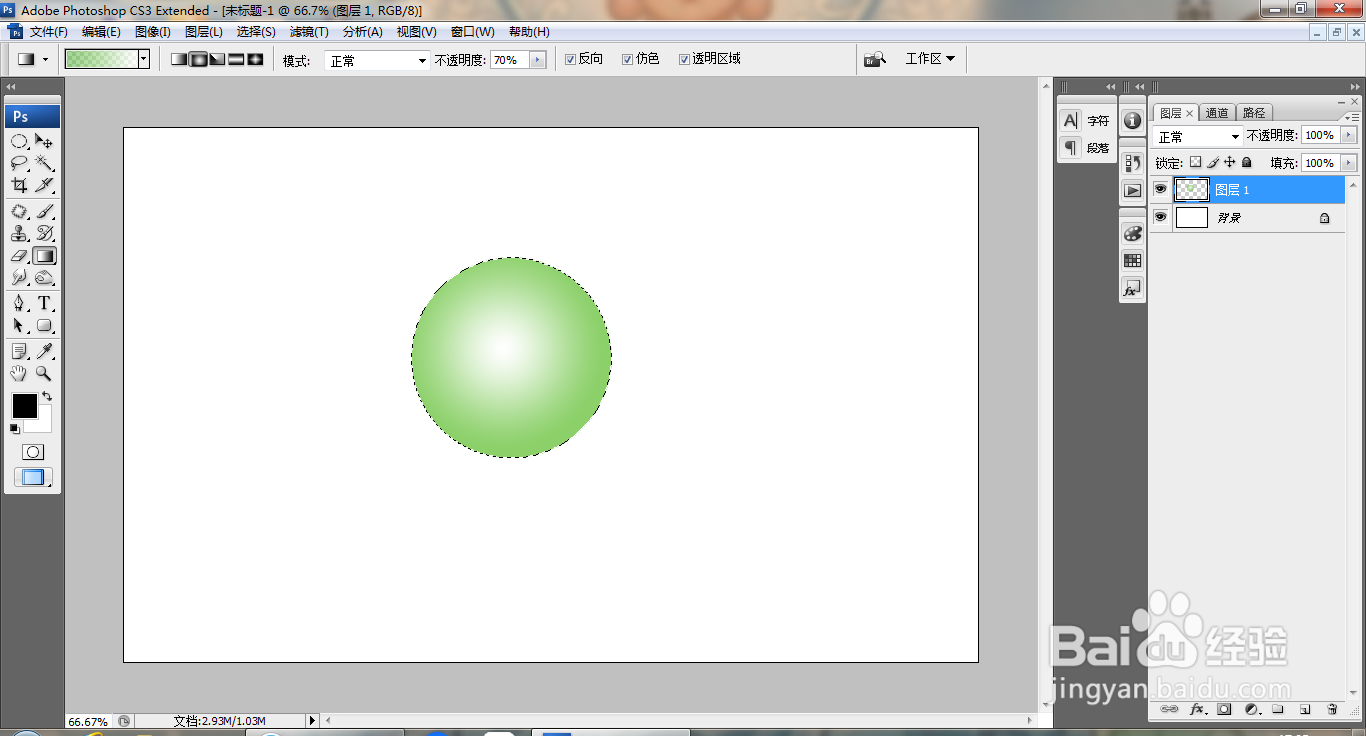
4、打开色相饱和度对话框,设置饱和度为12,点击确定,如图
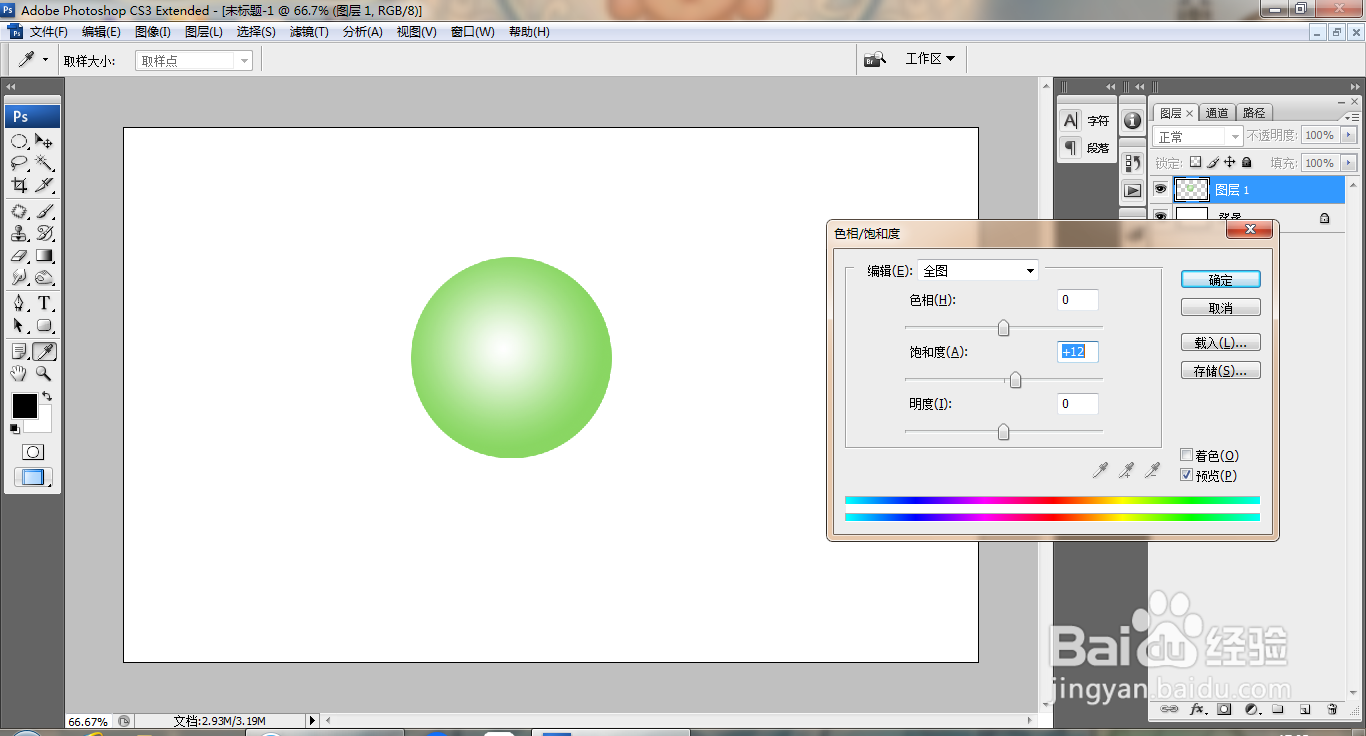
5、再次载入选区,新建图层,再次执行渐变颜色填充,如图
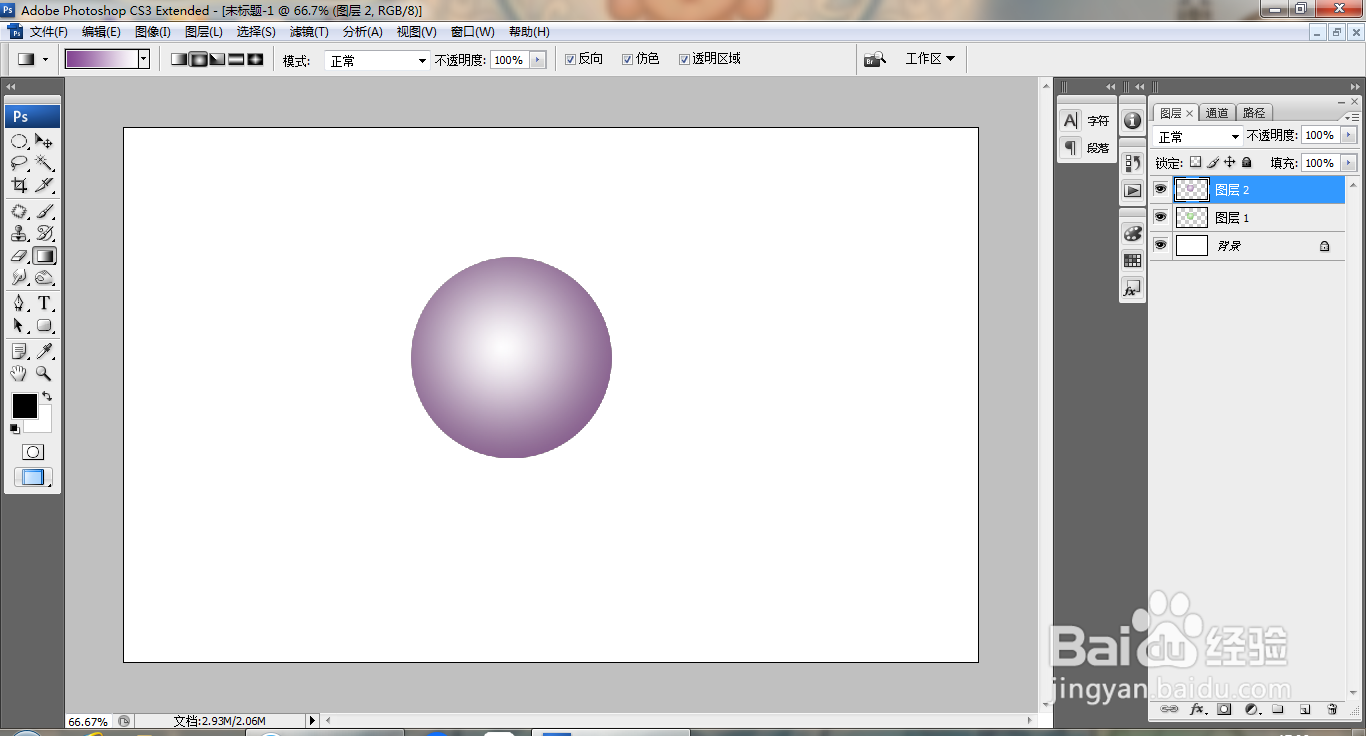
6、新建图层,载入载入选区,再次执行渐变颜色填充,如图

7、复制图层副本,再次载入选区,执行径向渐变颜色填充,如图
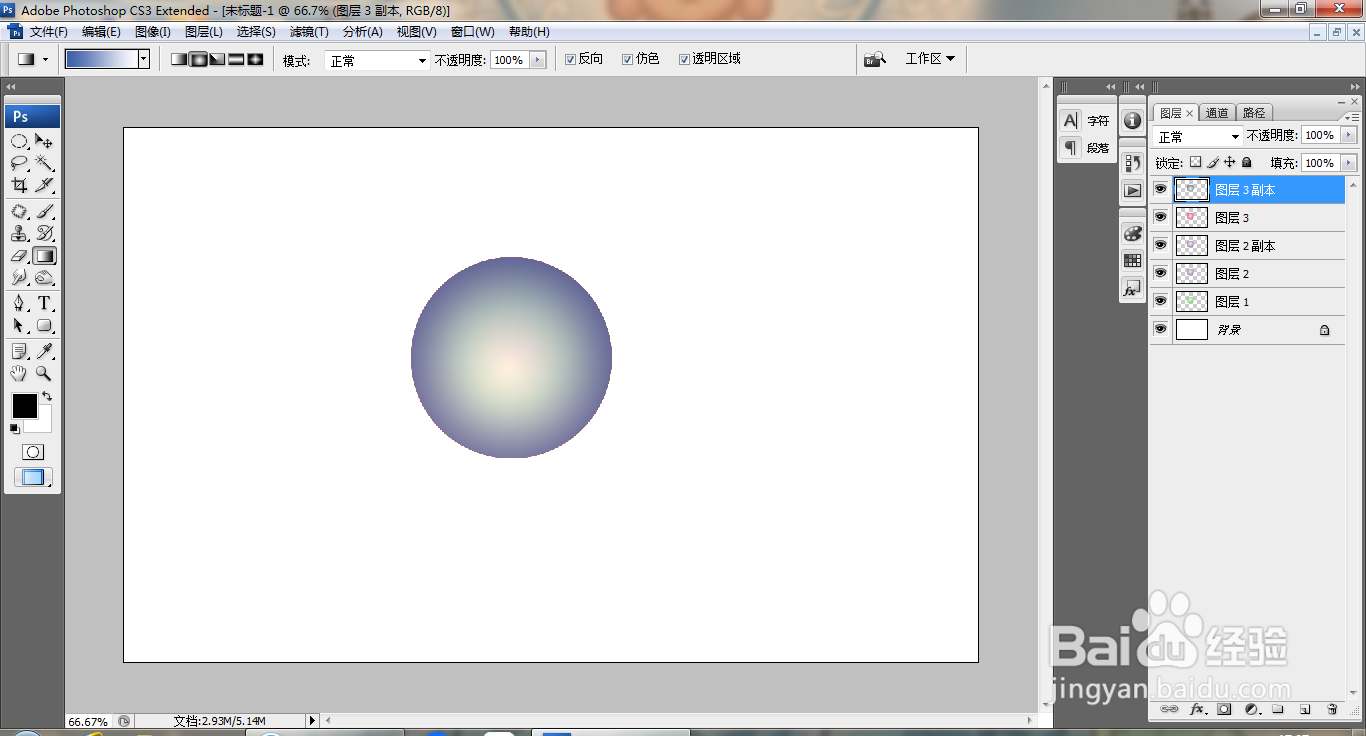
8、打开色彩平衡对话框,设置色阶为-37,28,-29,点击确定,如图
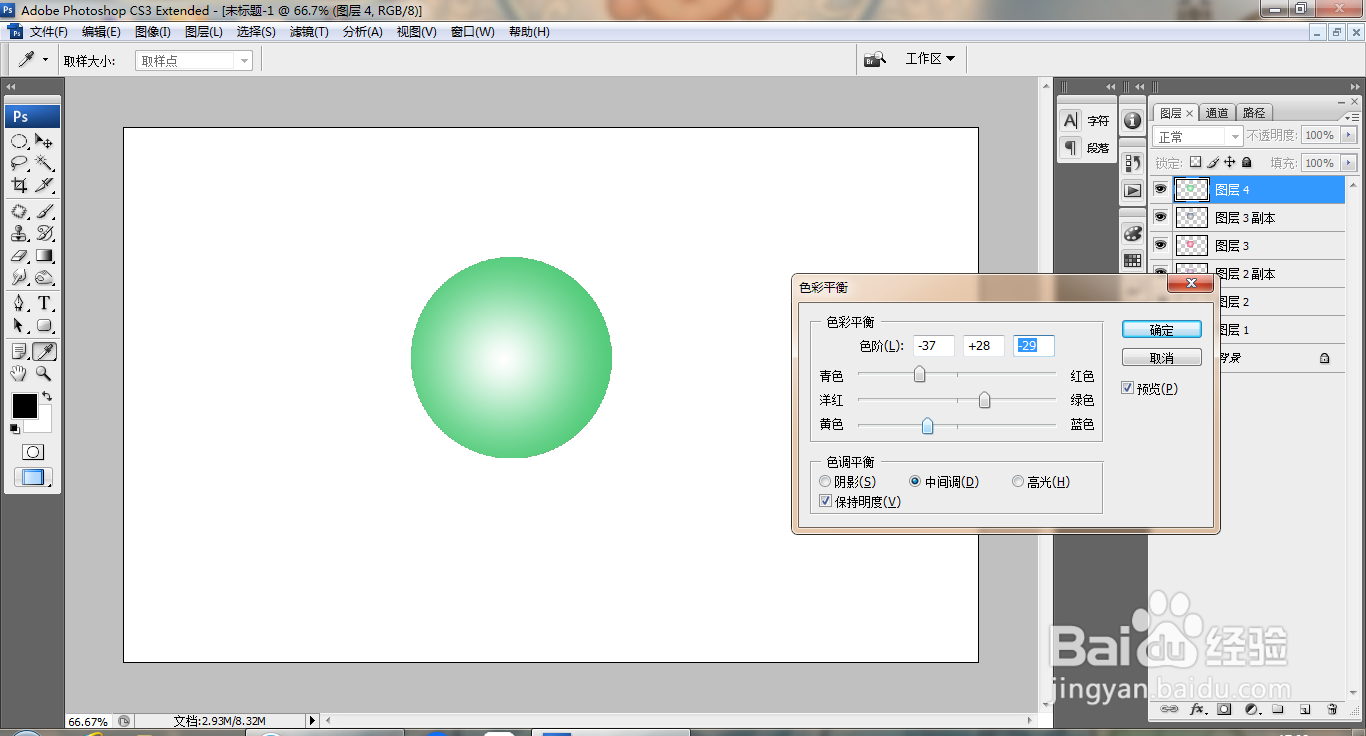
9、继续移动球体,调整球体,如图